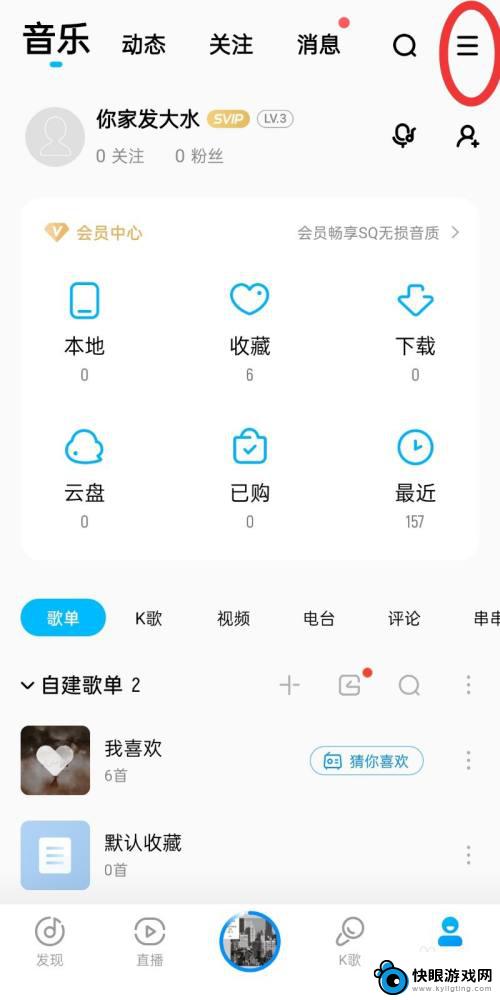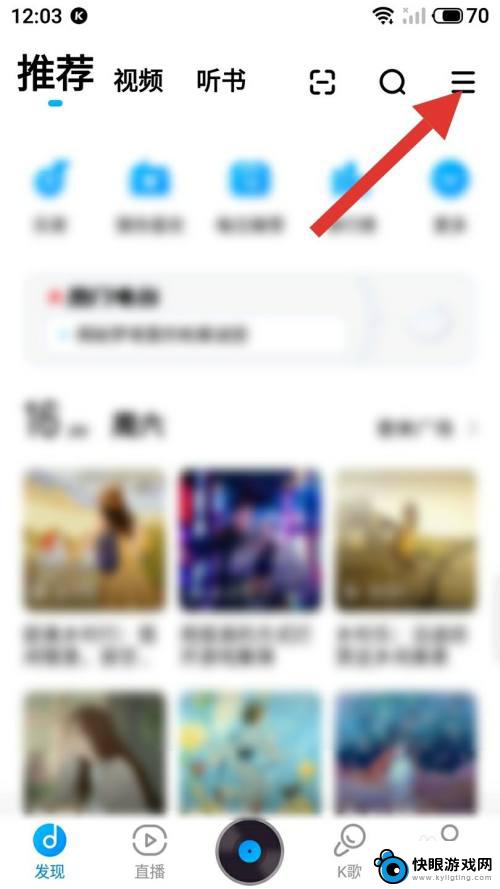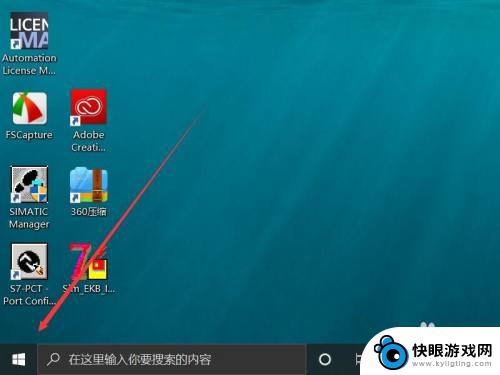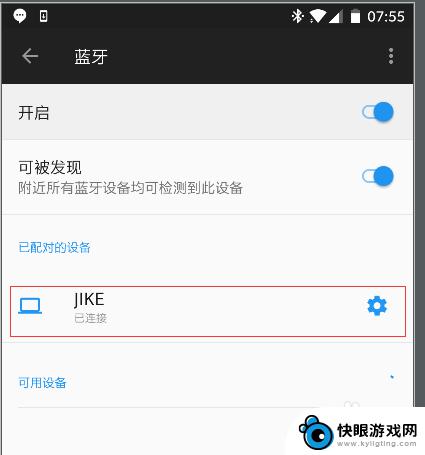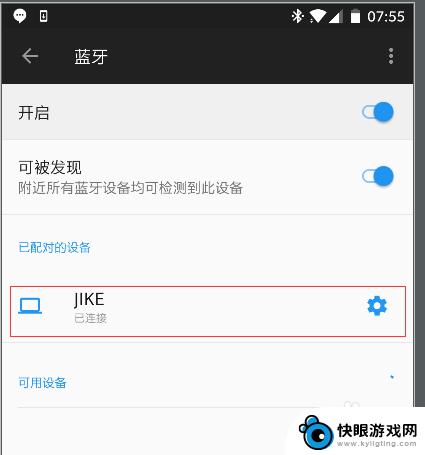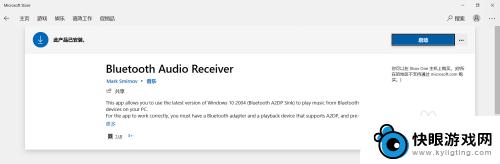酷狗手机怎么同步 酷狗音乐怎样让电脑和手机同步播放
时间:2024-12-15来源:快眼游戏网
在如今数字化时代,人们越来越依赖手机和电脑来进行各种娱乐活动,比如听音乐,而酷狗音乐作为一款备受欢迎的音乐播放软件,让用户可以随时随地享受到各种音乐。有时候我们可能会遇到想要将手机上的音乐同步到电脑,或者反之想要将电脑上的音乐同步到手机的情况。酷狗手机怎么同步呢?酷狗音乐又怎样让电脑和手机同步播放呢?接下来让我们一起来探讨一下这个问题。
酷狗音乐怎样让电脑和手机同步播放
操作方法:
1.打开电脑酷狗软件,然后点击登录,登录一个酷狗账号
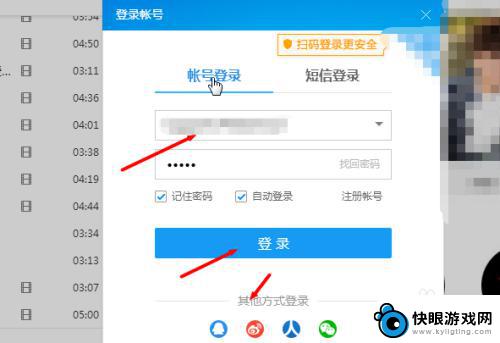
2.然后可以将本地的格式右键选择【添加到列表-我喜欢】中
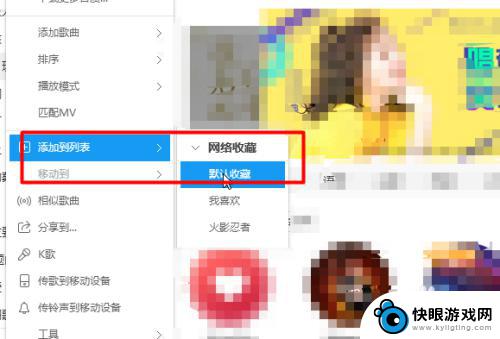
3.这个时候就可以在【我喜欢】中看到自己所上传到的歌曲,旁边的【爱心】表示【我喜欢】收藏的意思
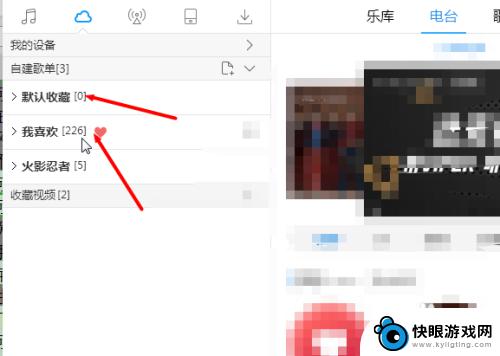
4.或者也可以右键点击【我喜欢】,然后选【添加歌曲-添加本地歌曲】。将本地歌曲添加到【我喜欢】中
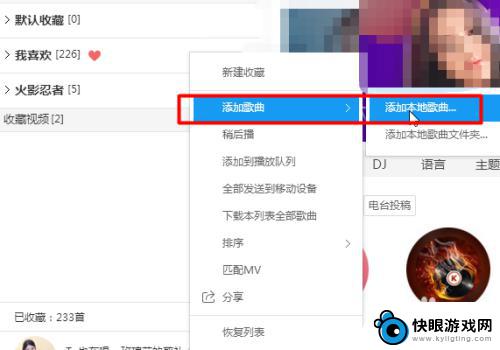
5.然后打开手机的酷狗软件,然后登陆与电脑相同的账号
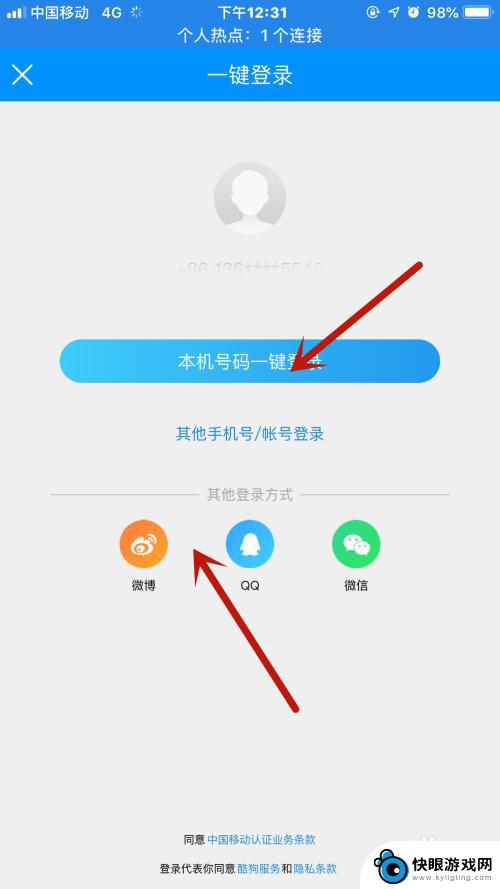
6.接着就可以在主页的【我喜欢】中看到与电脑同步的歌曲
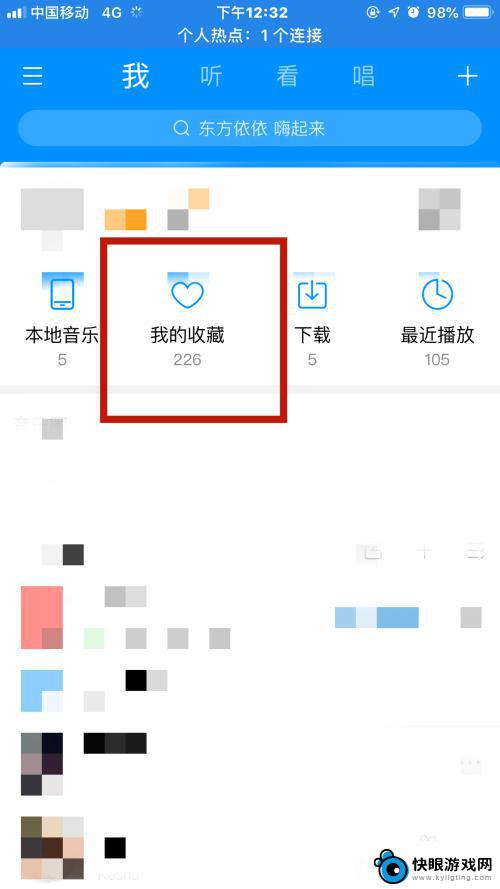
7.如果手机上有喜欢的歌曲也可以同样添加到【我喜欢】中,这样手机上的歌曲和电脑就同步了
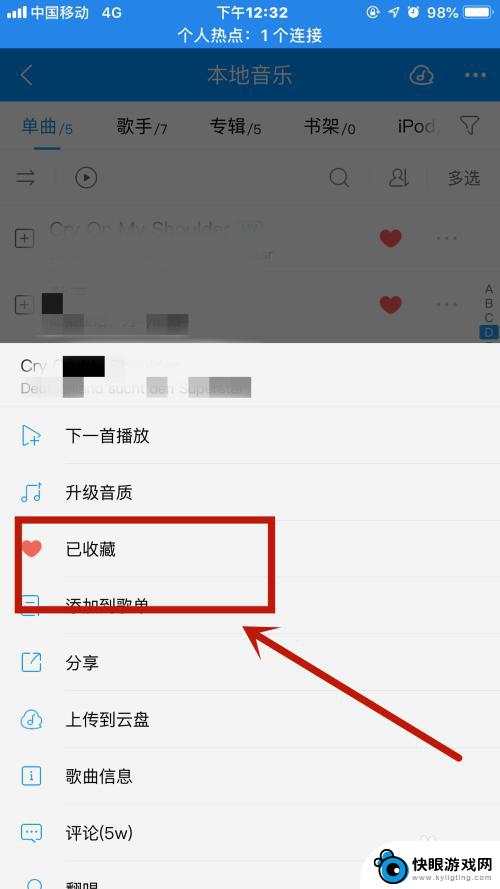
以上就是酷狗手机怎么同步的全部内容,有出现这种现象的小伙伴不妨根据小编的方法来解决吧,希望能够对大家有所帮助。